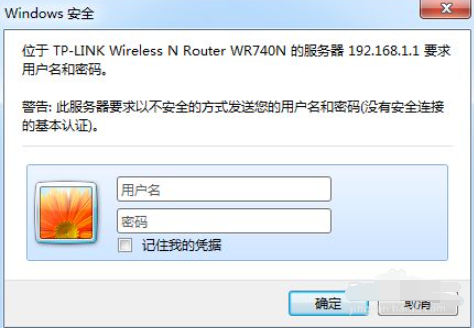简介:
在当今数字化时代,网络安全问题日益突出,保护个人和家庭网络安全变得尤为重要。而修改WiFi密码是保障网络安全的一项基本措施。通过修改WiFi密码,我们可以防止未经授权的人员接入我们的网络,保护个人隐私和敏感信息的安全。下面将介绍一些简单易行的方法来修改WiFi密码,确保网络安全。

电脑品牌型号:Dell XPS 13
操作系统版本:Windows 10
软件版本:WiFi管理工具 v2.0
正文:
一、选择强密码
1、首先,我们需要选择一个强密码来替换原有的WiFi密码。强密码应该包含大小写字母、数字和特殊字符,并且长度不少于8位。避免使用常见的密码,如生日、电话号码等,以免被猜测。
电脑无法连接到Wi-Fi网络
电脑无法连接WiFi?不要担心!阅读本文,了解如何解决电脑无法连接WiFi的问题。快速、简单的解决方案,让您的电脑重新连接到WiFi网络。立即查看!
2、可以使用密码生成器来帮助我们生成随机且强度较高的密码。密码生成器可以在网上找到,也可以使用一些密码管理软件中的生成功能。
二、登录路由器管理界面
1、打开浏览器,输入路由器的IP地址,通常为192.168.1.1或192.168.0.1,然后按下回车键。
2、输入管理员用户名和密码,如果没有修改过,默认的用户名为admin,密码为空。如果忘记了密码,可以查找路由器的说明书或者重置路由器。
3、成功登录后,进入路由器的管理界面。
三、修改WiFi密码
1、在路由器管理界面中,找到WiFi设置选项。不同的路由器品牌和型号可能有所不同,但通常在无线设置或WiFi设置菜单下。
2、在WiFi设置选项中,找到密码设置项。点击进入密码设置界面。
3、输入新的WiFi密码,并确认密码。确保新密码符合之前提到的强密码要求。
4、保存设置,等待路由器重新启动。重新启动后,新的WiFi密码将生效。
总结:
通过修改WiFi密码,我们可以有效保障网络安全。选择强密码、登录路由器管理界面并修改WiFi密码是一项简单易行的操作。在数字化时代,网络安全问题不容忽视,我们应该时刻关注并采取措施来保护个人和家庭的网络安全。
以上就是电脑技术教程《修改wifi密码,保障网络安全》的全部内容,由下载火资源网整理发布,关注我们每日分享Win12、win11、win10、win7、Win XP等系统使用技巧!苹果查询序列号,轻松了解产品真伪
苹果查询序列号,快速了解苹果产品的真伪与保修情况。通过输入序列号,获取详细信息,确保购买的苹果设备正品无误。立即查询,轻松解决疑虑。